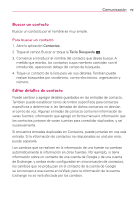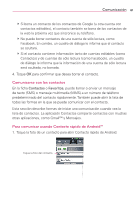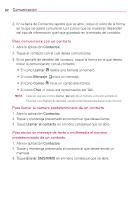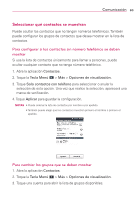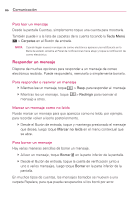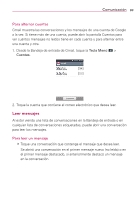LG MS840 Owners Manual - English - Page 290
Unir contactos, Separar información de contactos
 |
View all LG MS840 manuals
Add to My Manuals
Save this manual to your list of manuals |
Page 290 highlights
84 Comunicación 4. Toque cada grupo cuyos contactos desee ver en la aplicación Contactos. Los tipos de contacto seleccionados aparecerán en su Lista de contactos. Esta acción afecta únicamente cuáles contactos se muestran. No afecta la configuración de sincronización. 5. Toque Aplicar para guardar la configuración. Unir contactos Al agregar una cuenta o agregar contactos de otras maneras, como por medio del intercambio de correos electrónicos, la aplicación Contactos intenta evitar la duplicación al unir la información de los contactos en forma automática. También puede unir contactos en forma manual. Para unir contactos 1. Abra la aplicación Contactos. 2. Toque la entrada del contacto al cual desea agregar información. El nombre del contacto de esta entrada seguirá siendo el mismo después de agruparlo con otro contacto. 3. Toque la Tecla Menú > Agrupar. 4. Toque el contacto cuya información desea agrupar con el primer contacto. La información de los dos contactos se fusionará y aparecerá debajo del nombre del primer contacto. Separar información de contactos Cada entrada de contacto que figura en el teléfono puede contener información "unida" de varios orígenes. Si unió información de contacto de diferentes orígenes por error, puede volver a separar la información en entradas de contactos individuales del teléfono. Para separar información de contactos 1. Abra la aplicación Contactos. 2. Toque la entrada del contacto cuya información desea separar. 3. Toque la Tecla Menú > Dividir.